Александр Днепров - ArchiCAD 11
- Название:ArchiCAD 11
- Автор:
- Жанр:
- Издательство:046ebc0b-b024-102a-94d5-07de47c81719
- Год:2008
- Город:Санкт-Петербург
- ISBN:978-5-91180-905-8
- Рейтинг:
- Избранное:Добавить в избранное
-
Отзывы:
-
Ваша оценка:
Александр Днепров - ArchiCAD 11 краткое содержание
Эта книга поможет вам быстро освоить программу ArchiCAD 11. Вы познакомитесь с мощнейшими возможностями этой автоматизированной системы, научитесь создавать удобную среду проектирования и организовывать на ее базе эффективную работу по созданию архитектурных проектов. Структура книги способствует быстрому освоению материала.
ArchiCAD 11 - читать онлайн бесплатно ознакомительный отрывок
Интервал:
Закладка:
После щелчка появятся три кнопки (рис. 3.17), с помощью которых можно выбрать необходимый метод построения.
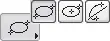
Рис. 3.17. Выбор метода построения эллипсов
ArchiCAD предоставляет три метода построения эллипсов:
•

– по диагонали описанного прямоугольника;
•

– по полудиагонали описанного прямоугольника;
•

– по двум радиусам.
Рассмотрим подробно эти методы построения.
Для построения эллипса по диагонали описанного прямоугольника выберите первый метод, щелкнув на кнопке

и выполните следующие действия.
1. Укажите центр эллипса, щелкнув кнопкой мыши на свободном месте рабочего поля. В указанном месте появится маркер в виде косого креста. Эта точка будет первой точкой диагонали прямоугольника, описанного вокруг отрисовываемого эллипса.
2. Переместив указатель мыши, укажите вторую точку диагонали. В процессе перемещения указателя на экране будет отрисовываться прямоугольник с вписанным в него эллипсом (рис. 3.18). Полупрозрачное табло укажет длину и ширину получающегося прямоугольника, которые фактически являются длинами осей эллипса.
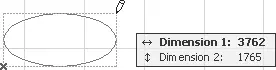
Рис. 3.18. Построение эллипса по диагонали описанного прямоугольника
3. Зафиксируйте вторую точку диагонали, щелкнув для этого кнопкой мыши. Эллипс построен.
Для построения эллипса по полудиагонали описанного прямоугольника выберите второй метод, щелкнув на кнопке

и выполните следующие действия.
1. Укажите центр эллипса, щелкнув кнопкой мыши на свободном месте рабочего поля. В указанном месте появится маркер в виде косого креста. Эта точка будет первой точкой полудиагонали прямоугольника, описанного вокруг отрисовываемого эллипса, то есть точкой пересечения его диагоналей, или центром эллипса.
2. Переместив указатель мыши, укажите вторую точку полудиагонали. В процессе перемещения указателя на экране будет отрисовываться эллипс. Полупрозрачное табло укажет длину полуосей эллипса.
3. Зафиксируйте вторую точку полудиагонали щелчком кнопки мыши. Эллипс построен.
Для построения эллипса по двум радиусам и углу выберите третий метод, щелкнув на кнопке

и выполните следующие действия.
1. Задайте центр эллипса, щелкнув кнопкой мыши на свободном месте рабочего поля. В указанном месте появится маркер в виде косого креста.
2. Переместив указатель мыши, определите длину первой оси эллипса. В процессе перемещения от маркера центра до указателя мыши тянется «резиновая нить», отображающая текущее положение оси, а также отрисовывается окружность с радиусом, равным длине оси. Синхронно с указателем мыши перемещается полупрозрачное табло, на котором отображается текущая длина оси.
3. Зафиксируйте длину первой оси щелчком кнопки мыши.
4. Переместив указатель мыши, определите длину второй оси эллипса (рис. 3.19) и зафиксируйте ее щелчком кнопки мыши.
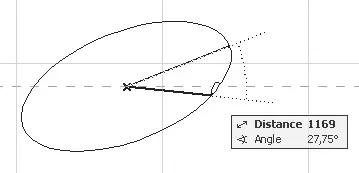
Рис. 3.19. Определение второй оси эллипса
Внимание!
Отображение эллипса происходит только в том случае, если эту фигуру можно построить при текущей длине и положении радиуса. Как только указатель мыши выйдет за пределы допустимых значений, эллипс пропадет. В этом случае операция построения завершится безрезультатно.
5. Переместив указатель мыши, определите положение начальной точки дуги эллипса и зафиксируйте ее щелчком кнопки мыши.
6. Переместив указатель мыши, определите положение конечной точки дуги эллипса и зафиксируйте ее щелчком кнопки мыши. Для построения полного эллипса положение конечной точки должно совпасть с положением начальной.
Построение полилиний
Создание полилиний сводится к построению контура, состоящего из линий и дуг, причем начальная точка очередного сегмента является конечной точкой предыдущего. Для построения полилинии можно использовать метод, вызываемый кнопкой

инструмента построения линий Line (Линия), или инструмент Polyline (Полилиния)

раздела Document (Документ) палитры ToolBox (Палитра инструментов).
Полилиния, состоящая из прямолинейных сегментов (такая полилиния называется ломаной), строится последовательным указанием точек щелчками кнопки мыши на рабочем поле. Если необходимо создать сегмент полилинии в виде дуги, то для этого используется один из четырех методов, вызываемых щелчком кнопки мыши на соответствующей кнопке палитры редактирования, появляющейся на рабочем поле после указания начальной точки полилинии (рис. 3.20).
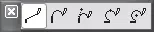
Рис. 3.20. Палитра редактирования в режиме построения полилинии
Примечание
Палитра редактирования появляется на экране при построении или редактировании сложного объекта, она содержит набор элементов управления для выбора необходимой операции.
Кнопка

активна по умолчанию при вызове инструмента построения полилинии и означает, что в данный момент будет строиться прямолинейный сегмент. Ее также необходимо выбирать, если после построения дугообразного сегмента нужно создать прямолинейный.
С помощью метода, вызываемого щелчком на кнопке Arc tangential to previous segment (Продолжение предыдущего сегмента)

строится дуга, вектор направления начала которой совпадает с вектором направления конца предыдущего сегмента, то есть создаваемая дуга является продолжением предыдущего сегмента полилинии. Перемещением указателя мыши задаются радиус дуги и ее кривизна (рис. 3.21), фиксируемые щелчком кнопки мыши.
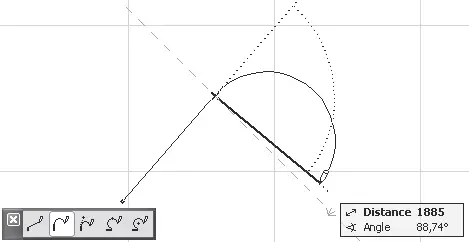
Рис. 3.21. Построение дуги, являющейся продолжением предыдущего сегмента
Отличие метода, вызываемого кнопкой Arc with defined tangent (С заданным вектором направления)
Читать дальшеИнтервал:
Закладка:







